Puedes conectar el disco duro de PS4 a la PC sin formatear
- Puede formatear fácilmente el disco duro externo de PS4 para PC con la herramienta de administración de discos.
- Los usuarios más avanzados pueden utilizar la línea de comandos y diskpart para formatear la unidad.
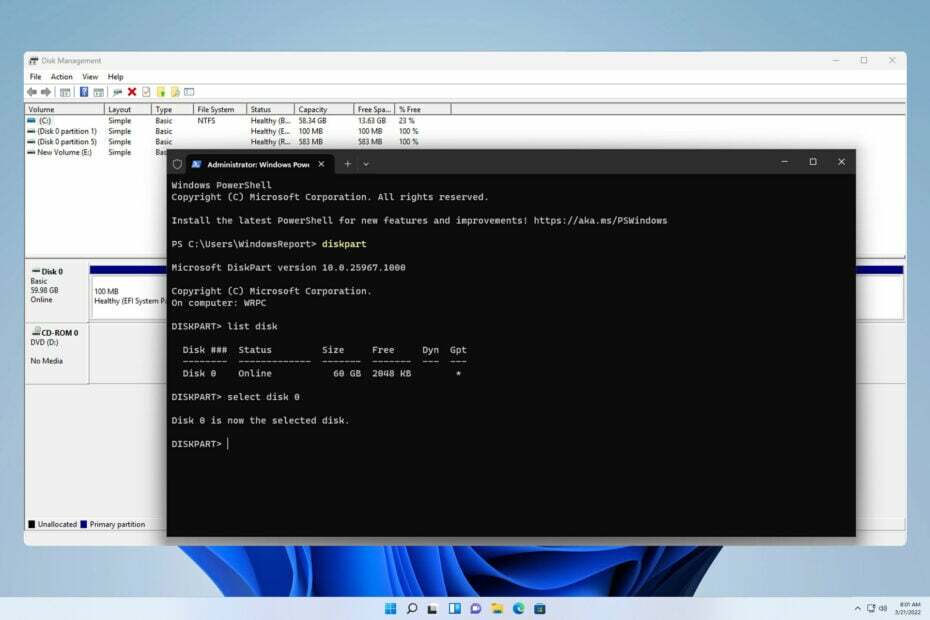
Si tienes una PS4 antigua, puedes utilizar su disco duro en tu PC. Para hacerlo, debes eliminarlo y formatear el disco duro de PS4 para PC.
Esto es bastante simple y en esta guía le mostraremos cómo hacerlo en Windows 11, así que comencemos.
¿El disco duro de la PS4 es exFAT o NTFS?
PS4 utiliza el sistema de archivos exFAT para su almacenamiento. NTFS no es compatible y las unidades NTFS no funcionarán en PS4.
¿Cómo reformateo un disco duro de PS4 para Windows 11?
1. Usar administración de discos
- Conecte la unidad de PS4 a su PC. Puede conectarlo como un dispositivo de almacenamiento externo con una carcasa para unidad o como una unidad interna agregándolo a su PC.
- presione el ventanas tecla + X y elige Gestión de discos.

- Ahora debería ver un disco nuevo con varios volúmenes. Haga clic derecho en cada volumen en ese disco y elija
Eliminar volumen.
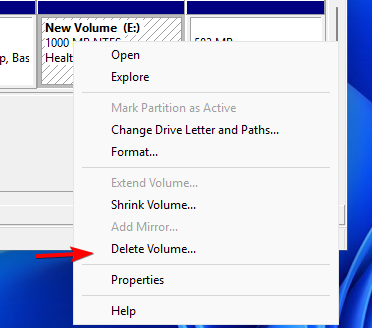
- Haga clic en Sí para confirmar.
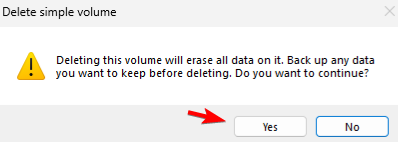
- Repita los pasos anteriores para todos los volúmenes de esa unidad.
- Ahora que tiene solo un volumen en todo el disco, haga clic derecho en el espacio no asignado y elija Nuevo volumen simple.
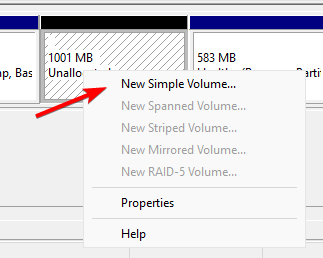
- Establece el tamaño del volumen.
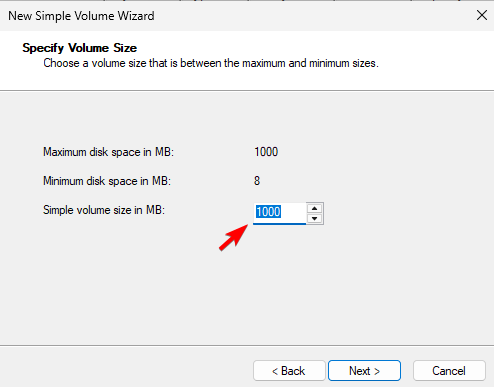
- A continuación, asigne la letra de unidad deseada.
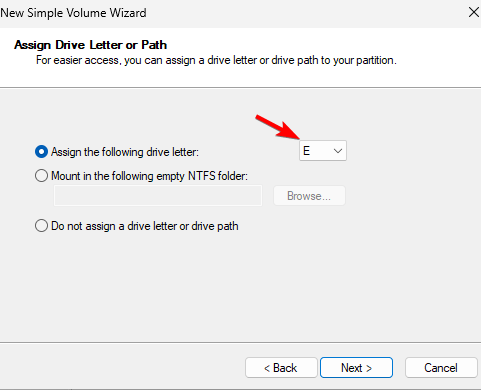
- Configure el sistema de archivos deseado, usamos NTFS. También se recomienda configurar la etiqueta de volumen.

- Por último, haga clic en Finalizar.
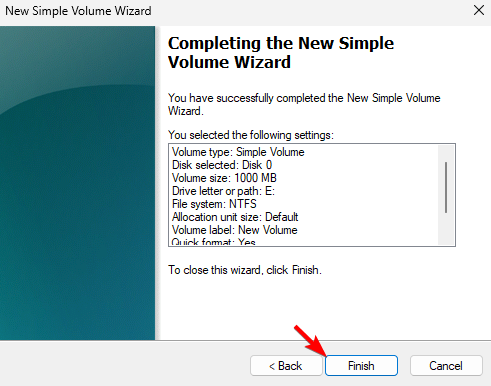
2. Usar parte del disco
- Asegúrese de que la unidad de PS4 esté conectada a su PC.
- presione el ventanas tecla + X y seleccione Terminal (administrador).

- Ejecute el siguiente comando:
diskpart
- A continuación, escriba
list disk
- Determina cuál es el número de discos de PS4. Es fundamental seleccionar el disco correcto ya que este proceso eliminará todos los archivos de la unidad seleccionada.
- Seleccione el disco de PS4. Usamos 0 en nuestro ejemplo, pero lo más probable es que su unidad tenga asignado un número diferente:
select disk 0
- Ejecute el siguiente comando para eliminar todos los archivos del disco seleccionado:
clean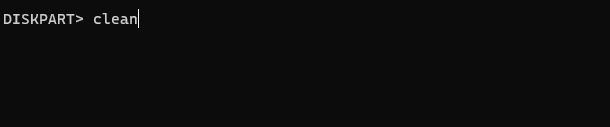
- Ejecute los siguientes comandos para formatear la unidad y asignarle una letra de unidad:
create partition primary
format fs=ntfs
assign - Después de hacer eso, puedes cerrar la Terminal.
Tu disco para PS4 es totalmente compatible con tu PC, y para usarlo como disco externo, sólo necesitas una estación de acoplamiento y una conexión USB. Después de conectarlo, puedes usarlo para copia de seguridad de datos guardados de PS4, o para arreglar el problema en el almacenamiento extendido en PS4,
- Cómo eliminar Ubuntu del arranque dual en Windows 11
- Cómo fusionar espacio no asignado en Windows 11
- Resuelto: su organización administra su protección contra virus y amenazas
- Cómo abrir un archivo JSON en Windows 11
En caso de que encuentre algún problema con estas soluciones, también tenemos una guía sobre qué hacer si un El disco duro externo no se formatea, así que no te lo pierdas.
¿Qué método usaste para formatear el disco duro de PS4 para PC? Compártelo con nosotros en la sección de comentarios a continuación.
